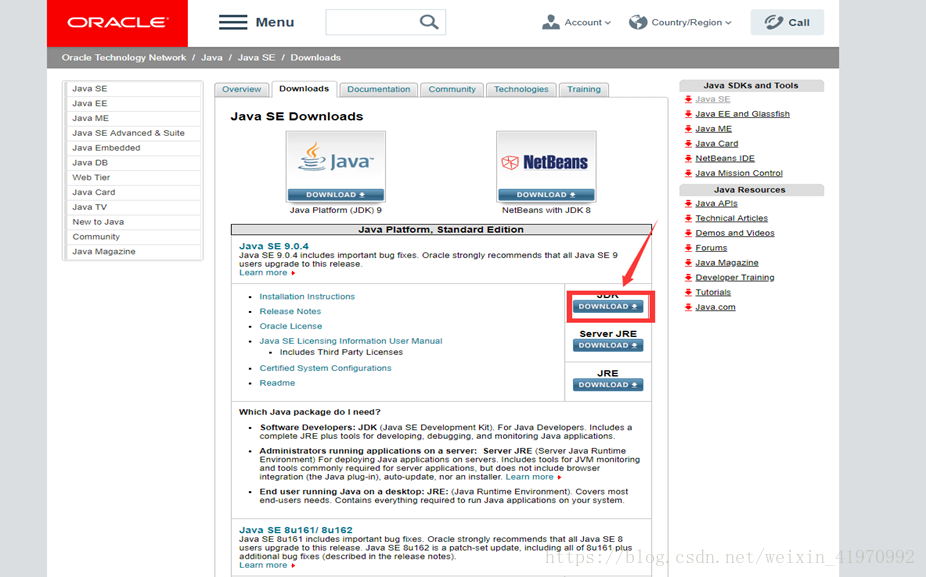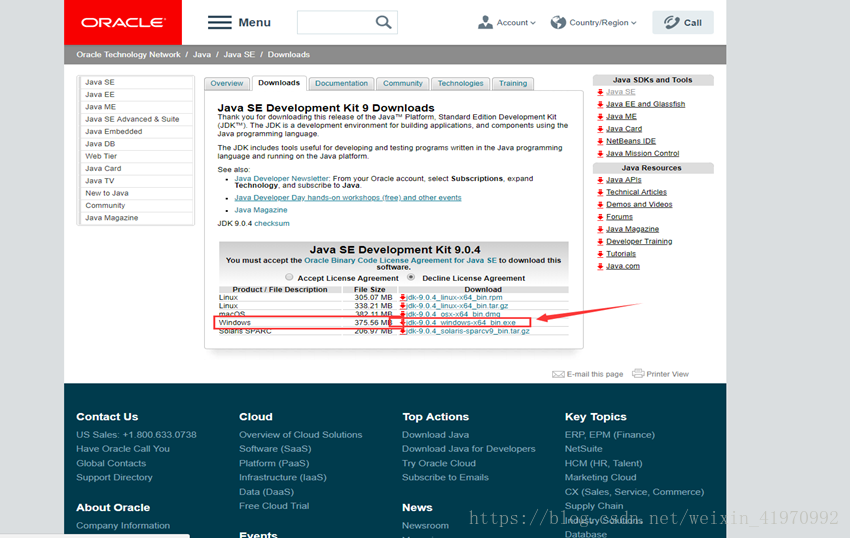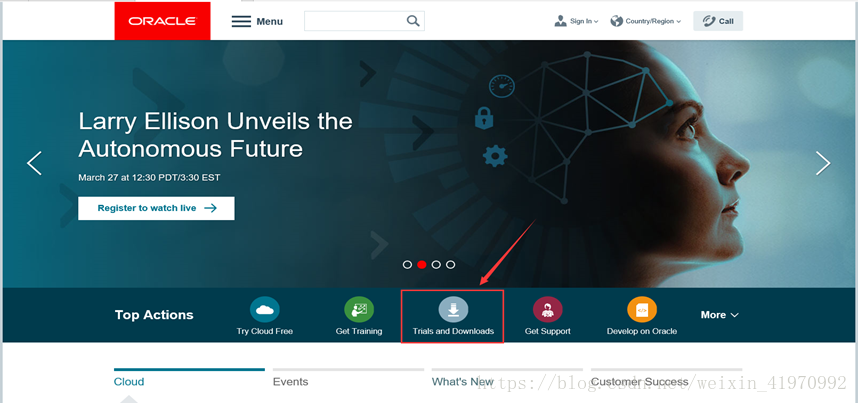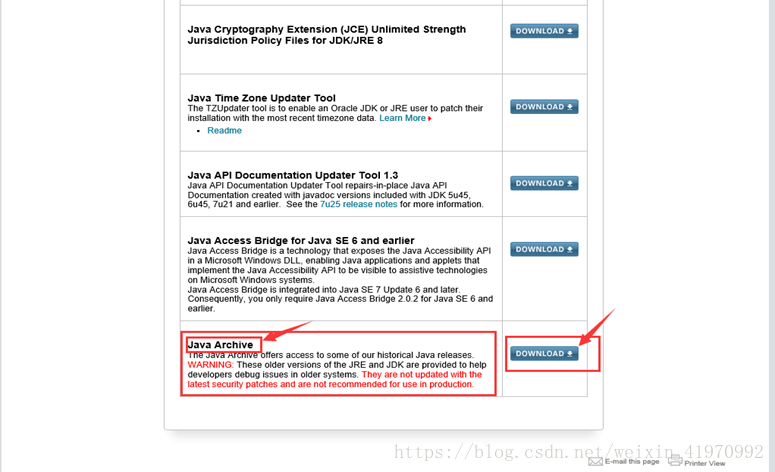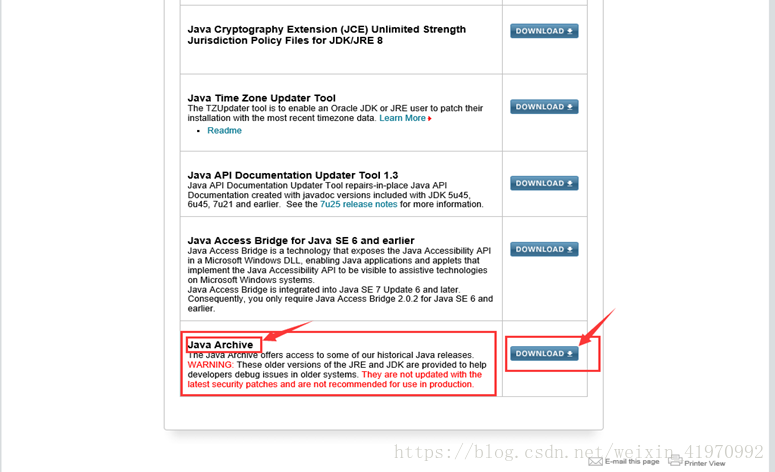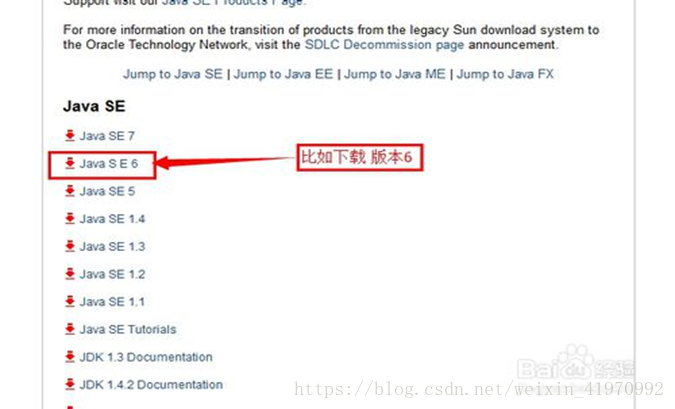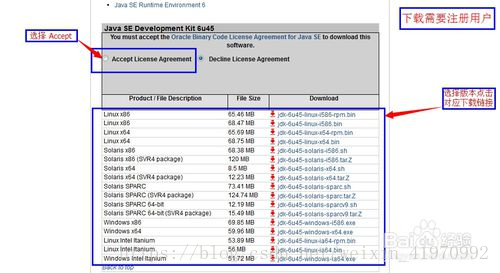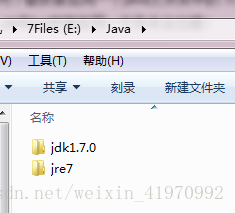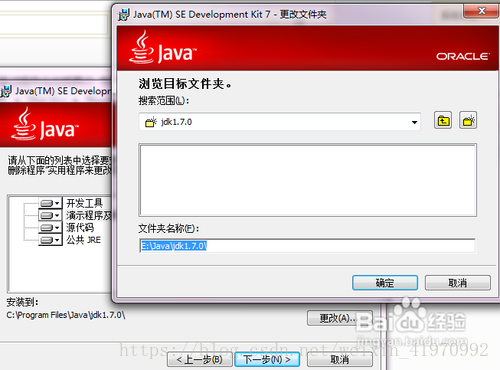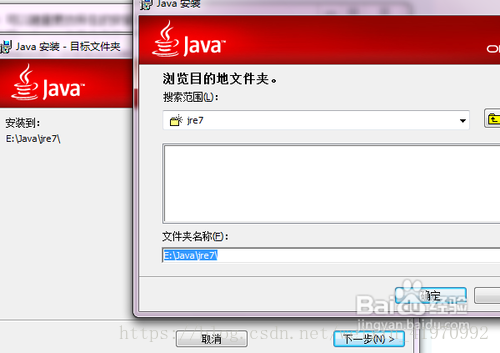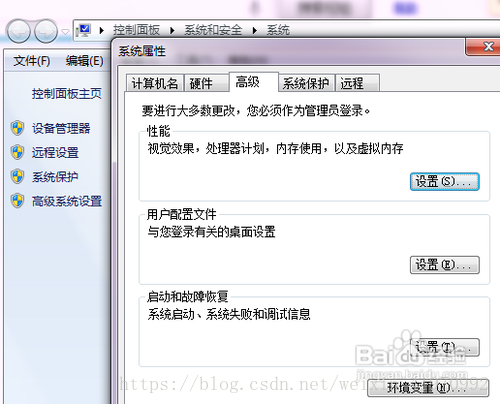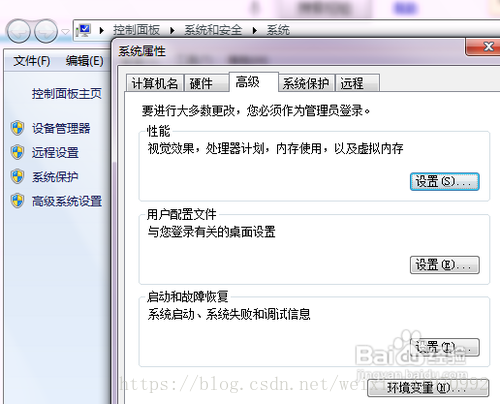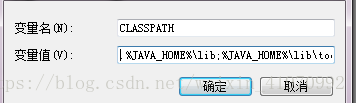**
JavaJDK下载与安装配置
**
官网上最显眼位置只显示了Java SE的JDK的最新版本下载链接,因为都是英文,如果英文不是很好,寻找之前的JDK版本需要很长时间,而且未必能在那个隐蔽的位置找到之前版本列表。
帮你说明从刚进入oracle官网(sun被甲骨文收购了,所以要去oracle官网)到下载jdk的详细步骤。
优先是下载最新jdk的教程(这个比较简单)
1、找到jdk下载的官网(也可以百度进行对应的查询)
网址:http://www.oracle.com/technetwork/java/javase/downloads/index-jsp-138363.html
下面是下载之前版本的内容
打开Oracle官网,准备下载java JDK(下载时需要使用注册用户登陆,可以免费注册)
官网地址:http://www.oracle.com/ (新版更新点击tri and Downloads)
点击Downloads,新打开的网页向下翻,会出现相关内容,如下图:
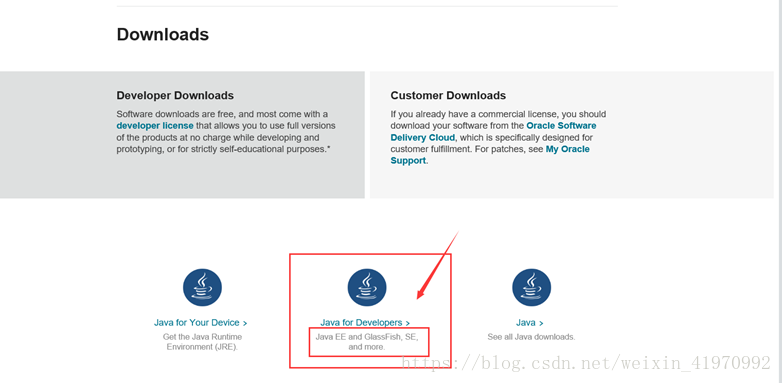
可以看到下载页面如下,不过是最新的:
此页面最下面中有这一项,如下图。
左边内容大概是:
(在Java档案提供一些我们的历史的Java版本。警告:这些年长的JRE和版本的JDK提供帮助开发人员调试问题在更旧的系统。他们不是最新的安全补丁更新,不推荐用于生产。)
可以不用理会警告。直接点击download。
点击Downloads后,进入历史版本列表页面
此处以JDK6为例,进行下载
点击链接进入如下页面,其中两项为一组,Development代表开发环境,Runtime Environment 代表运行环境,最后的是小版本号。
比如点击 Java SE Development Kit 6u45后,进入如下页面,选择接受后,在需要安装JDK的对应环境下点击下载链接,如果已经登录可以直接下载,否则提示登录。
(环境意思是:你下载的JDK需要安装在那种操作系统(或处理器)下,比如windows32或64位系统,linux32或64位系统。 Linux Intel Itanium是使用英特尔公司Itanium处理器的Linux系统)
配置相对应的jdk环境
安装JDK 选择安装目录 安装过程中会出现两次 安装提示 。第一次是安装 jdk ,第二次是安装 jre 。建议两个都安装在同一个java文件夹中的不同文件夹中。(不能都安装在java文件夹的根目录下,jdk和jre安装在同一文件夹会出错)
如下图所示
1:安装jdk 随意选择目录 只需把默认安装目录 \java 之前的目录修改即可
2:安装jre→更改→ \java 之前目录和安装 jdk 目录相同即可
注:若无安装目录要求,可全默认设置。无需做任何修改,两次均直接点下一步。
安装完JDK后配置环境变量 计算机→属性→高级系统设置→高级→环境变量
系统变量→新建 JAVA_HOME 变量 。
变量值填写jdk的安装目录(本人是 E:\Java\jdk1.7.0)
系统变量→寻找 Path 变量→编辑
在变量值最后输入 %JAVA_HOME%\bin;%JAVA_HOME%\jre\bin;
(注意原来Path的变量值末尾有没有;号,如果没有,先输入;号再输入上面的代码)
系统变量→新建 CLASSPATH 变量
变量值填写 .;%JAVA_HOME%\lib;%JAVA_HOME%\lib\tools.jar(注意最前面有一点)
系统变量配置完毕
检验是否配置成功 运行cmd 输入 java -version (java 和 -version 之间有空格)
若如图所示 显示版本信息 则说明安装和配置成功。